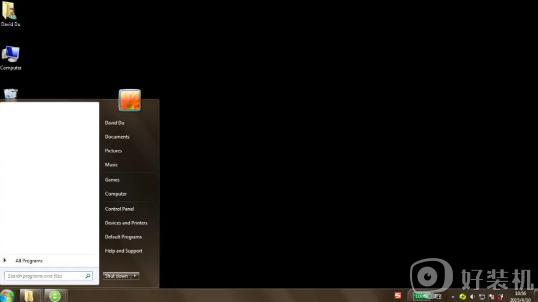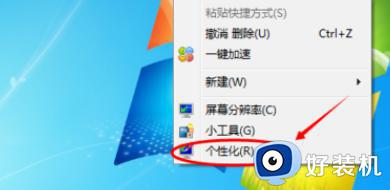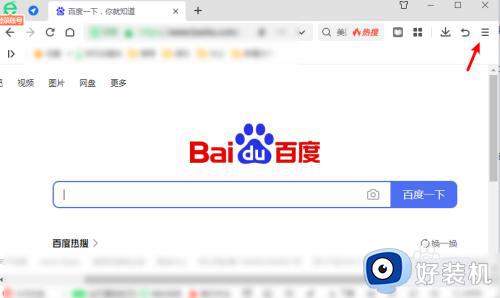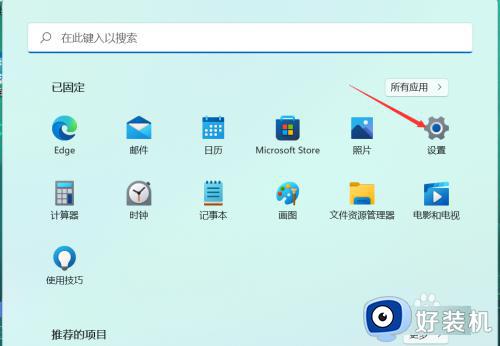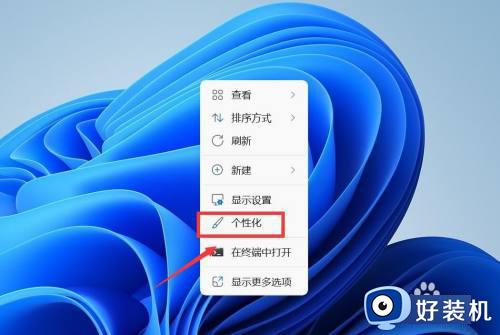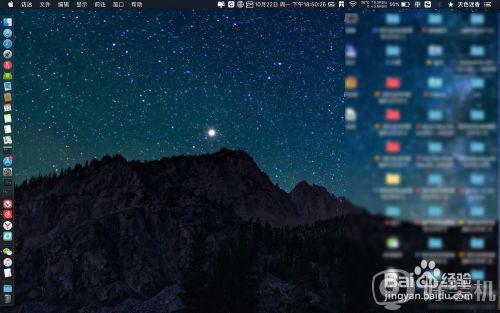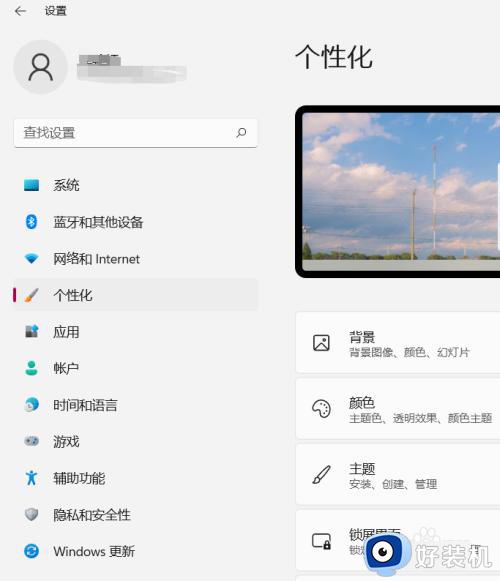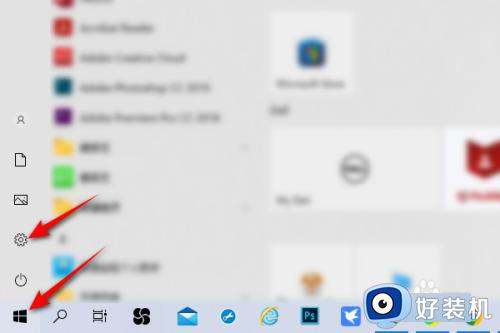电脑壁纸消失背景变黑是什么原因 电脑开机后壁纸不见了一片黑如何解决
时间:2024-02-02 11:28:25作者:huige
很多人都喜欢给电脑设置好看的壁纸,但是有时候会遇到一些问题, 比如近日有不少用户就遇到了电脑壁纸消失背景变黑的情况,很多人不知道是什么原因,其实原因有很多种,有遇到一样情况的用户们,可以跟随着笔者的步伐一起来学习一下电脑开机后壁纸不见了一片黑的详细解决方法。
方法一、
1、打开菜单,点击“控制面板”。
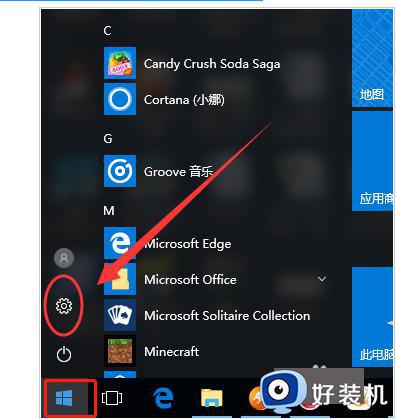
2、点击“管理工具”。
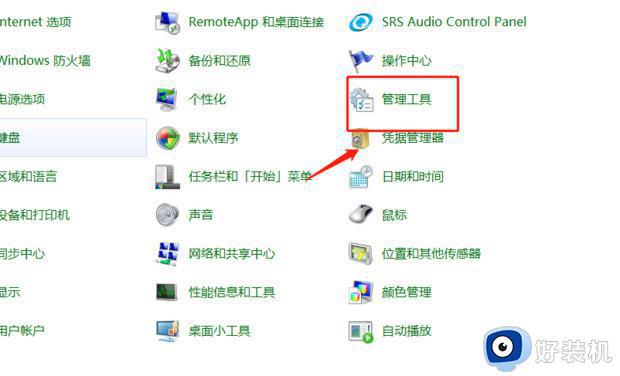
3、双击点击“服务”。
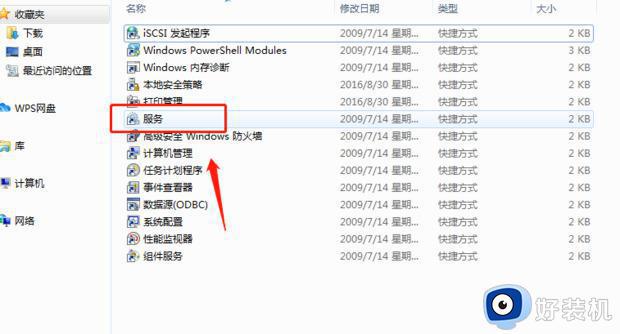
4、查看一下“Sever、Software Protection、SPP Notification Service”这三个服务是不是都开启的。
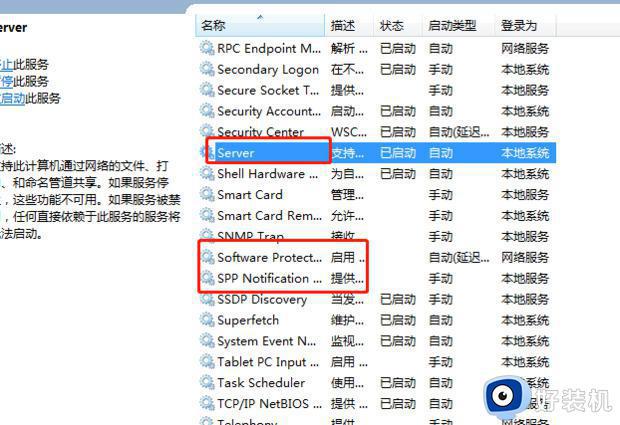
5、如果不是,点击“启动”即可完成。
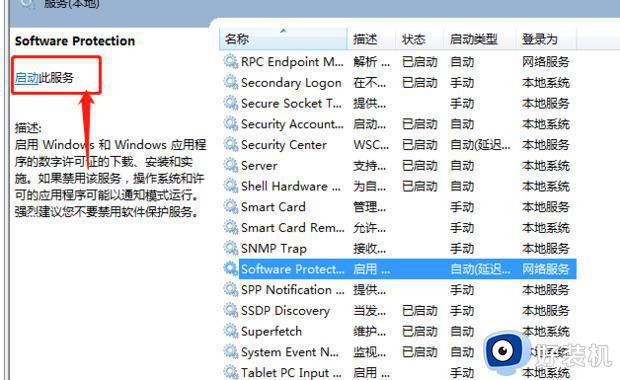
方法二、
1、打开电脑,按“Win”键呼出开始菜单,点击“齿轮”图标,进入系统“设置”界面:
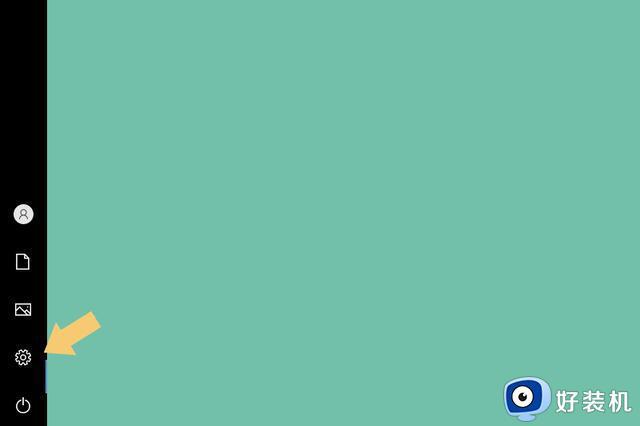
2、进入系统“设置”界面以后,找到“轻松使用”选项:
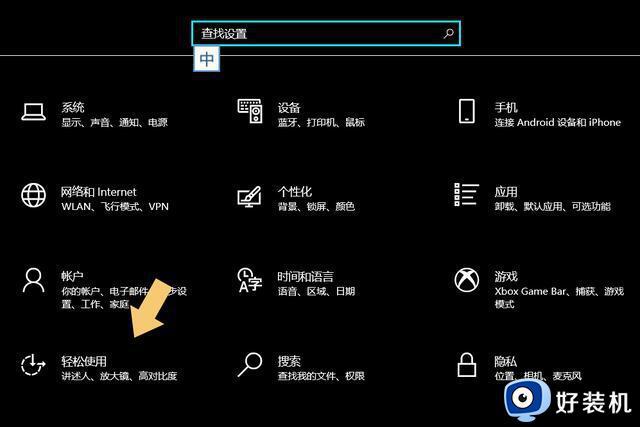
3、点击进入“轻松使用”选项,在弹出的界面里找到“高对比度”,点击“高对比度”,再在弹出的界面里找到“打开高对比度”,将“开关”关闭即可:
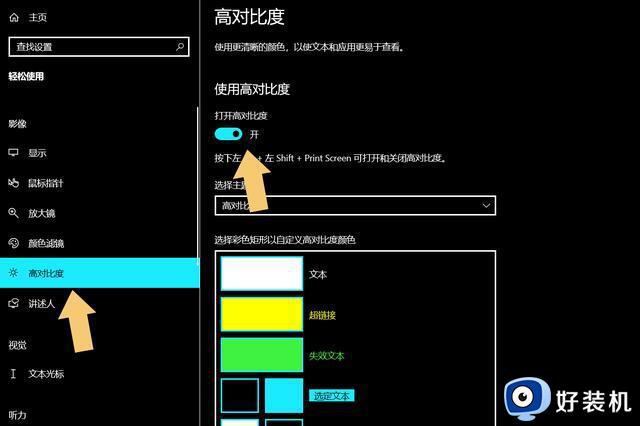
4、关闭以后,系统会自动切换,界面会恢复到原来的状态:
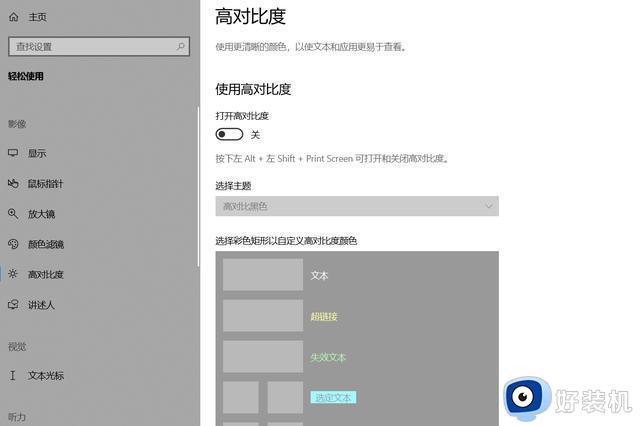
关于电脑壁纸消失背景变黑的详细解决方法就给大家介绍到这里了,如果你有需要的话,可以参考上面的方法来进行解决吧。